滴滴出行app是一款出行交通工具,现在很多伙伴都不想挤公交,尤其是上班下班高峰期,这款软件可以帮助用户出行叫车,更可以租车,想知道怎么租车的伙伴,可以在西西看看相关的教程,不要错过!
滴滴出行租车方法:
1、下载【滴滴出行】APP,打开。
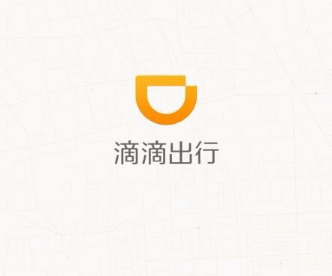
2、打开软件后,选择【自驾租车】,接下来选择【取车】、【还车】、【时间】等选项。
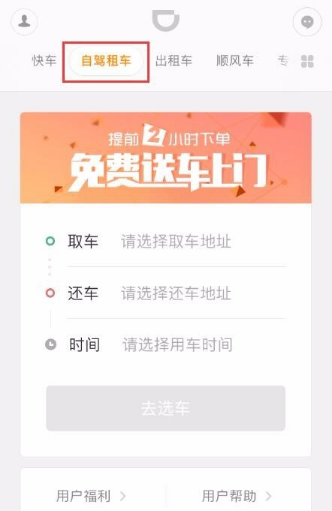
3、点击【取车】选项。
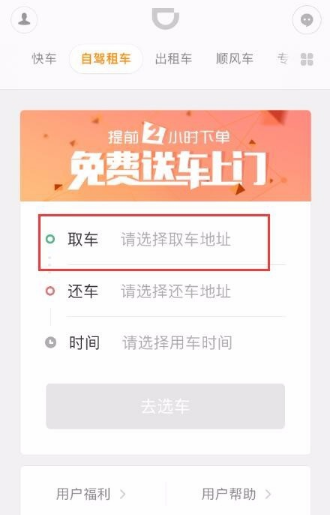
4、从跳出的页面选择【出行】的地点,因为我是在北京,所以拿北京为例,下面列出常用地点。
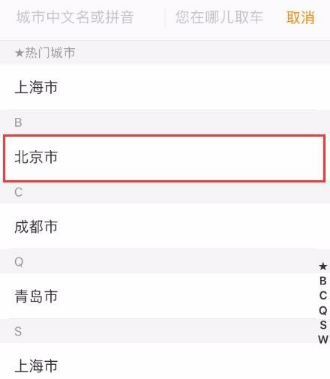
5、下面列出常用地点,以供选择。
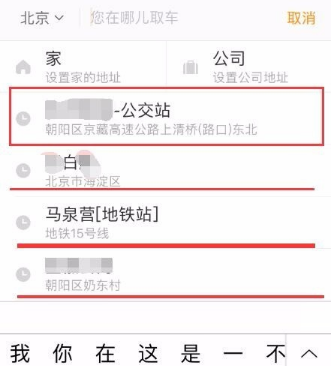
6、选择地点后,返回将需要选择租车及还车时间。
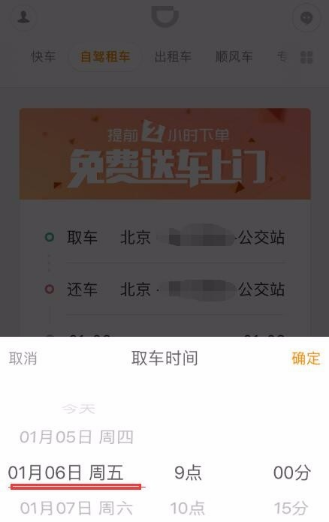
7、然后选择轿车或商务车的类型。
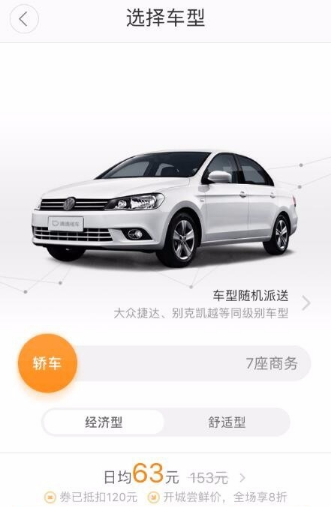
8、如果是第一次租车,将会验证个人信息,进行身份确认。
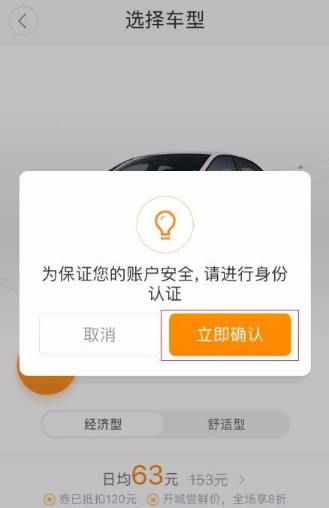
9、然后需要身份证的正反面扫描。
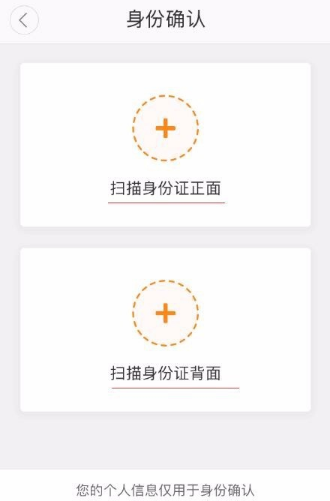
10、然后需要允许滴滴出行访问相机。
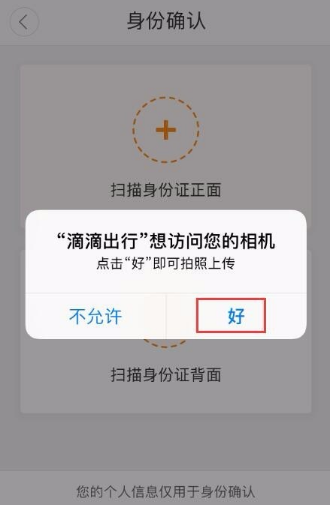
11、下图为扫描身份证正反面后的效果。
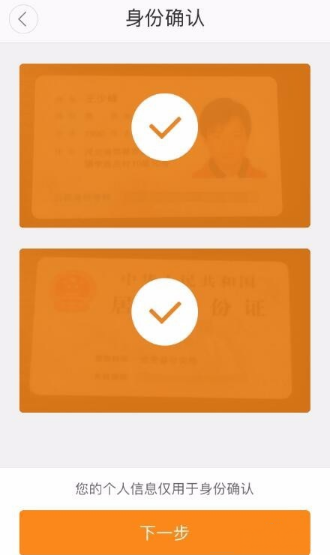
12、核对下信息,无误后点击【信息无误】。
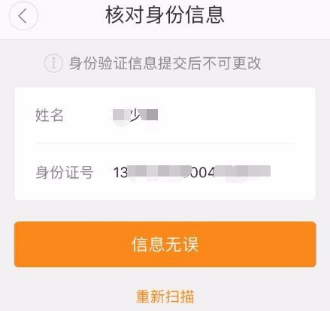
13、接下来进行刷脸验证。

14、刷脸验证通过后,授权【芝麻信用】。
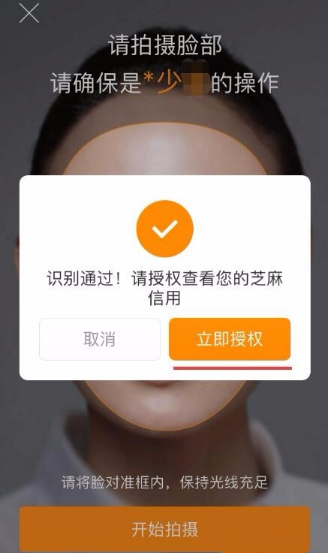
15、然后确认信息无误后,提交订单。
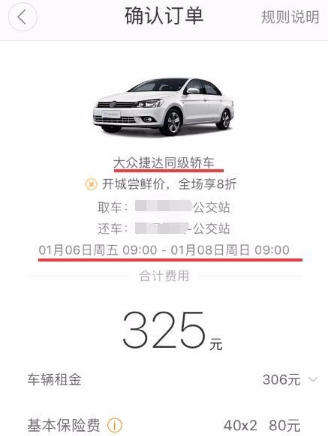
以上就是西西小编专为大家收集的滴滴出行怎么租车?滴滴出行租车方法的相关内容,想了解更多的内容,就来西西看看吧!